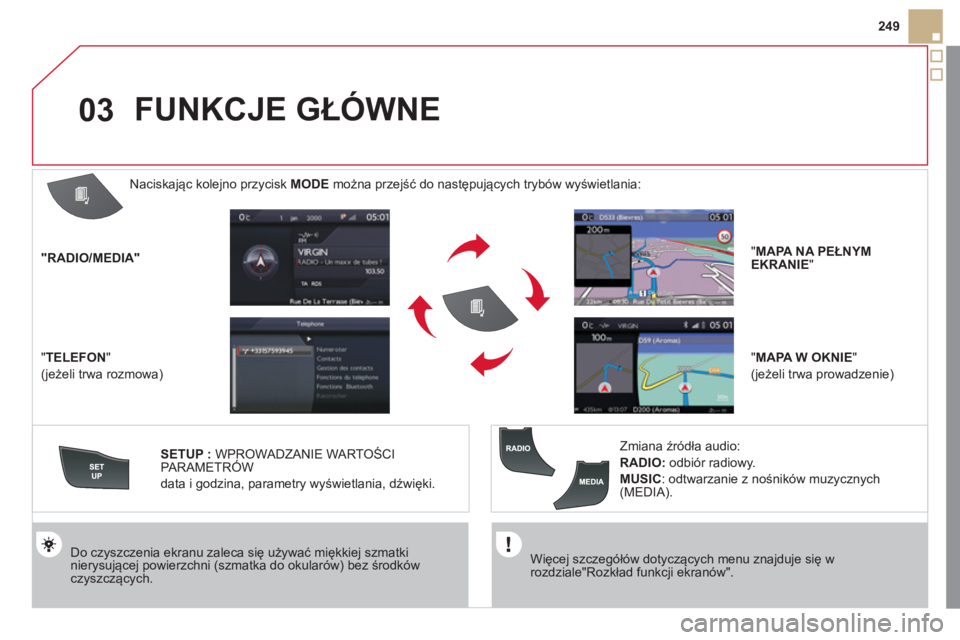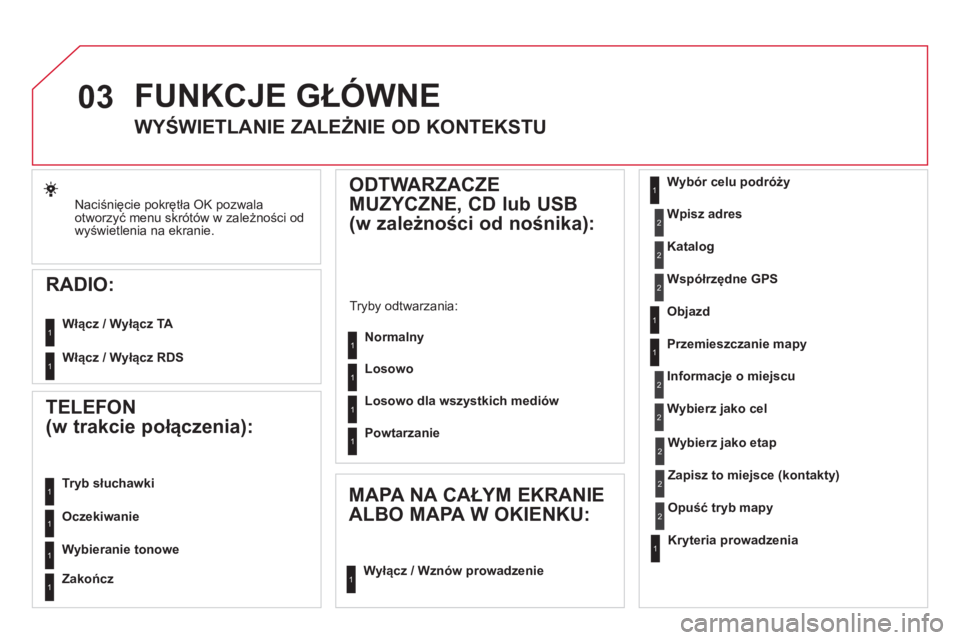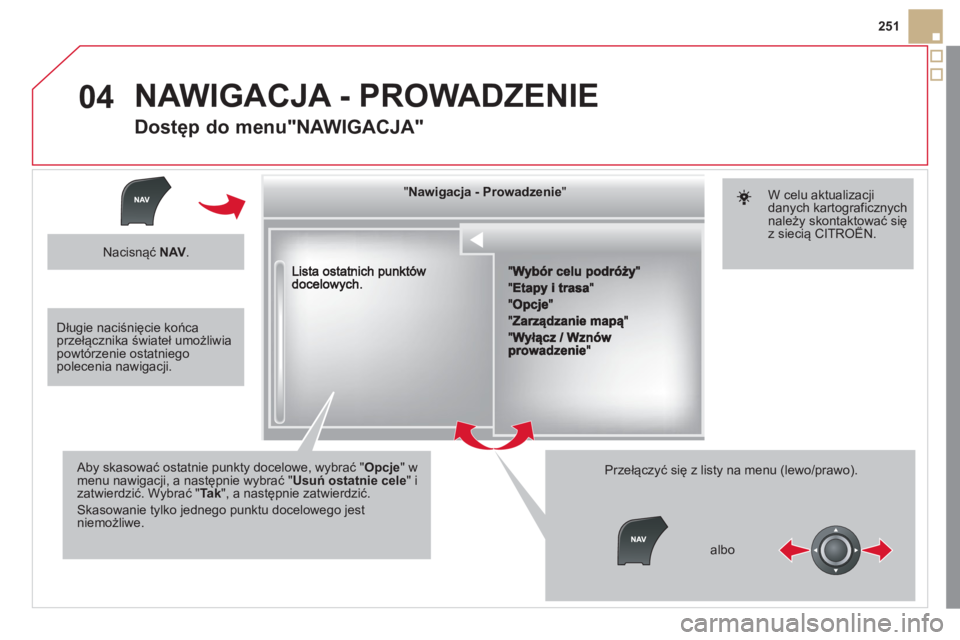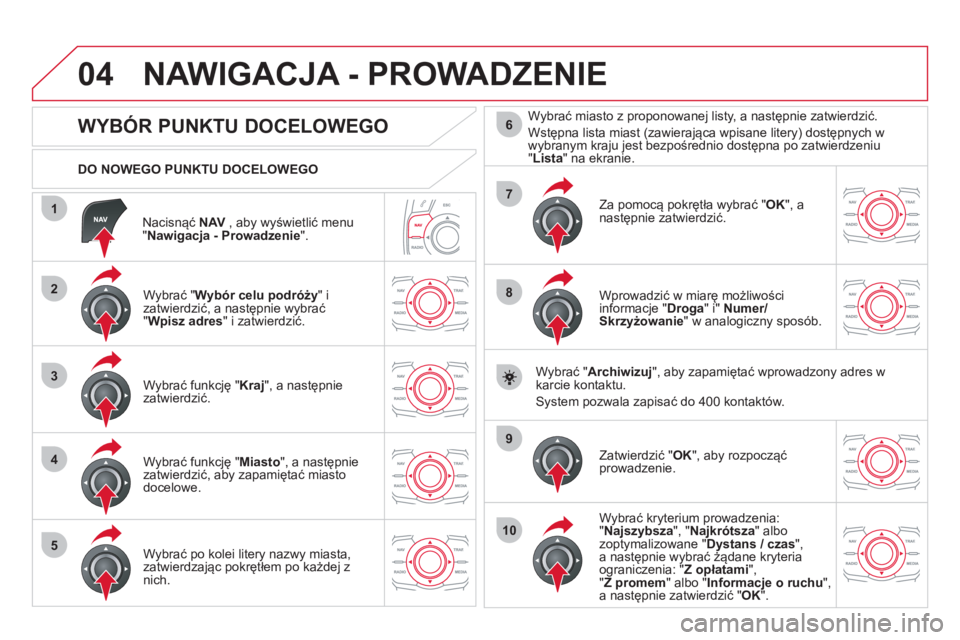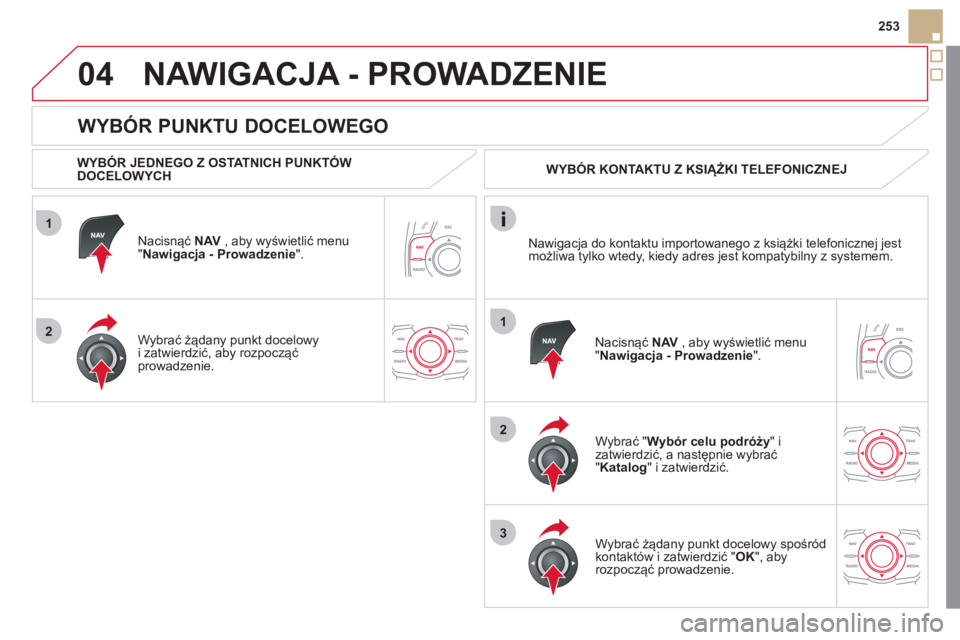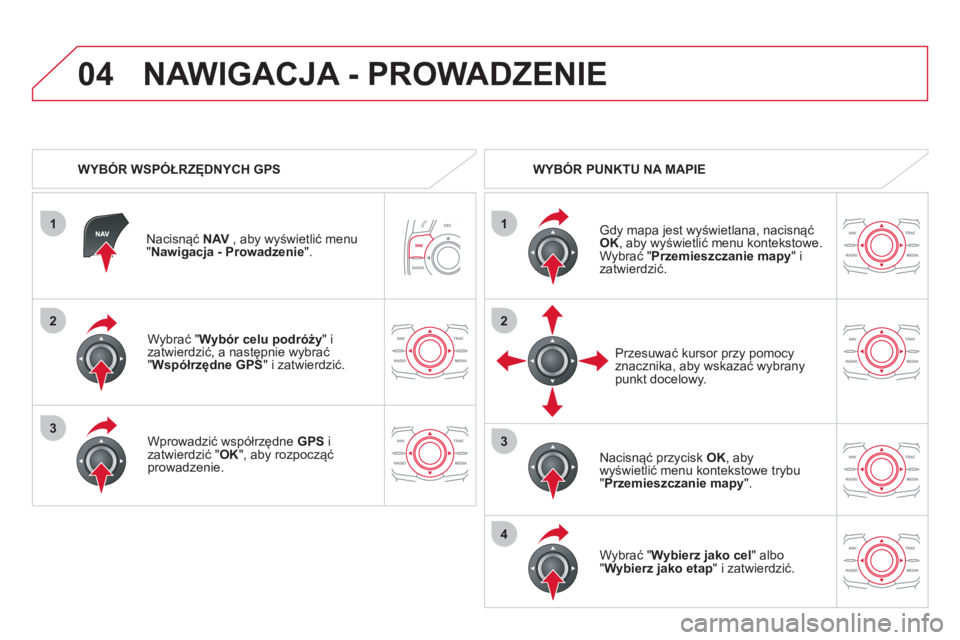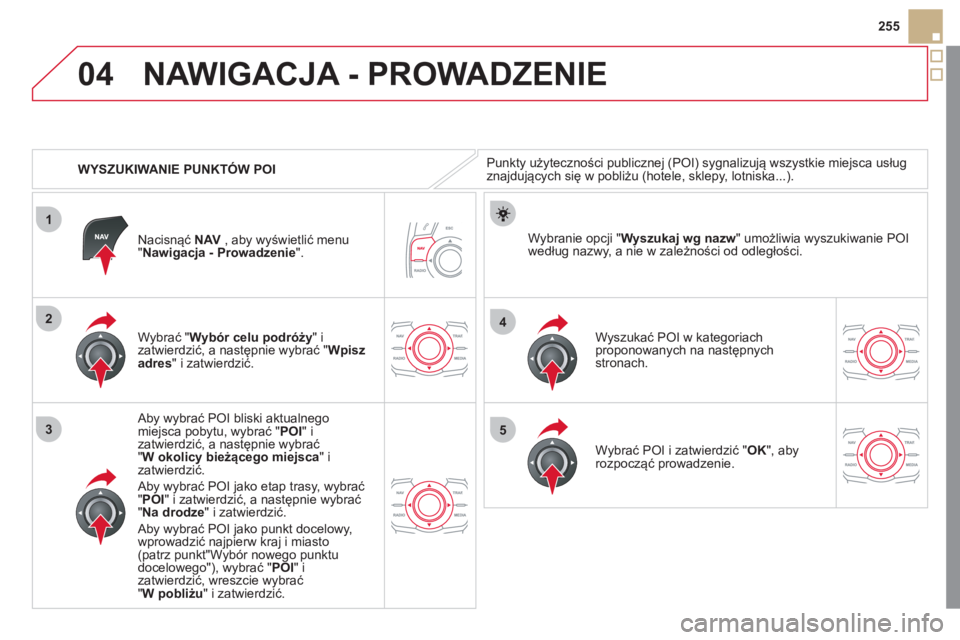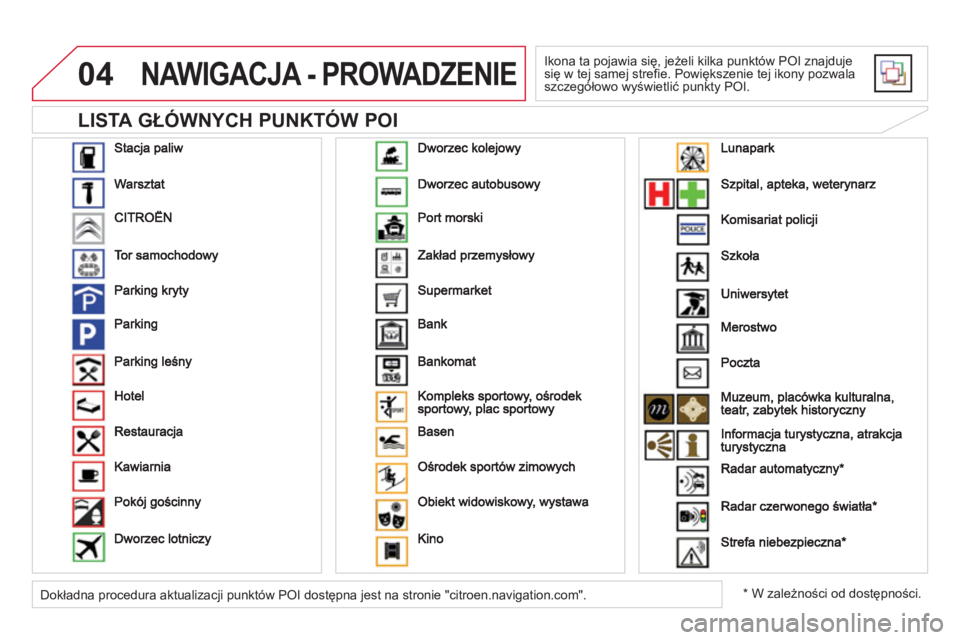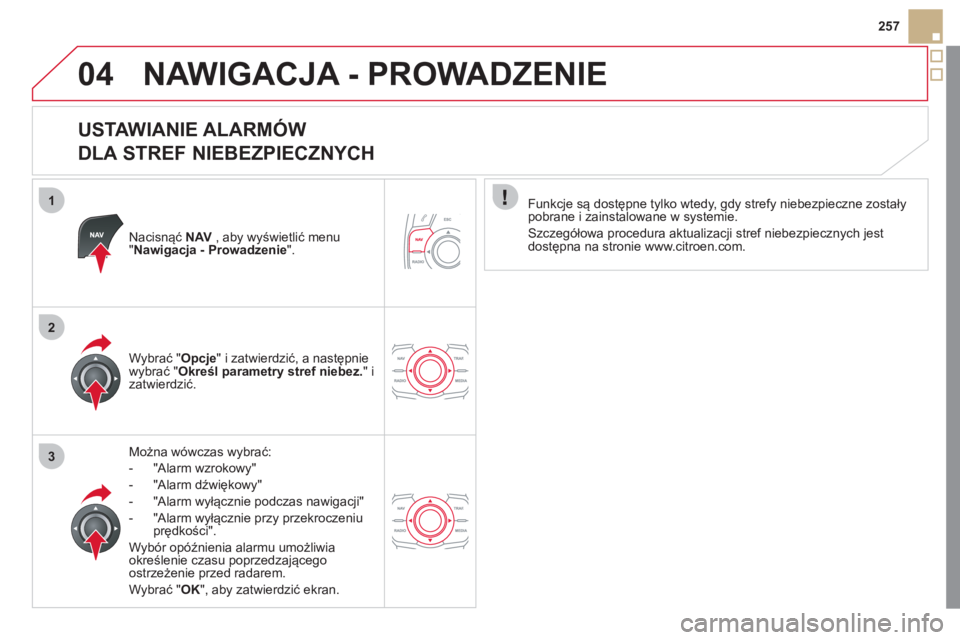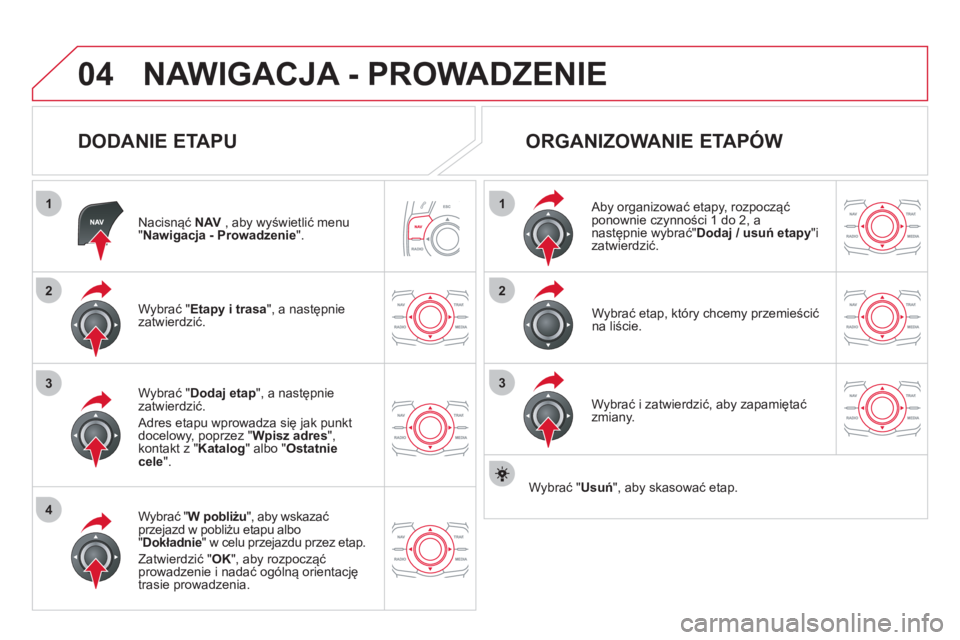CITROEN DS5 2012 Instrukcja obsługi (in Polish)
Manufacturer: CITROEN, Model Year: 2012,
Model line: DS5,
Model: CITROEN DS5 2012
Pages: 348, PDF Size: 11.02 MB
CITROEN DS5 2012 Instrukcja obsługi (in Polish)
DS5 2012
CITROEN
CITROEN
https://www.carmanualsonline.info/img/9/46276/w960_46276-0.png
CITROEN DS5 2012 Instrukcja obsługi (in Polish)
Trending: tow bar, ad blue, AUX, brake, airbag, bezpiecz, ECU
Page 251 of 348
03
249
Więcej szczegółów dotyczących menu znajduje się w rozdziale"Rozkład funkcji ekranów".
Do czyszczenia ekranu zaleca się używać miękkiej szmatki nierysującej powierzchni (szmatka do okular
Page 252 of 348
03
Naciśnięcie pokrętła OK pozwala
otworzyć menu skr
Page 253 of 348
04
251
""""""""""""gjgjgjgjgjNawigacja ProwadzenieNawigacja ProwadzenieNawigacja ProwadzenieNawigacja ProwadzenieNawigacja ProwadzenieNawigacja - ProwadzenieNawigacja - ProwadzenieNawigacja - ProwadzenieNawigacja - ProwadzenieNawigacja ProwadzenieNawigacja ProwadzenieNawigacja ProwadzenieNawigacja ProwadzenieNi j P d iNi j P d iNi j P d iNi j P d iNi j P d iNi j P d iNi j P d iNi j P d iNi j P d iNi j P d i""""""""""""
Aby skasować ostatnie punkty docelowe, wybrać " Opcje" wmenu nawigacji, a następnie wybrać " Usuń ostatnie cele" i zatwierdzić. Wybrać " Tak", a następnie zatwierdzić.
Skasowanie tylko jednego punktu docelowego jestniemożliwe.
Przełączyć się z listy na menu (lewo/prawo).
NAWIGACJA - PROWADZENIE
Dostęp do menu"NAWIGACJA"
Nacisnąć NAV.
albo
W celu aktualizacji danych kartograficznychnależy skontaktować sięz siecią CITROËN.y
Długie naciśnięcie końca przełącznika świateł umożliwiapowtórzenie ostatniegopolecenia nawigacji.
Page 254 of 348
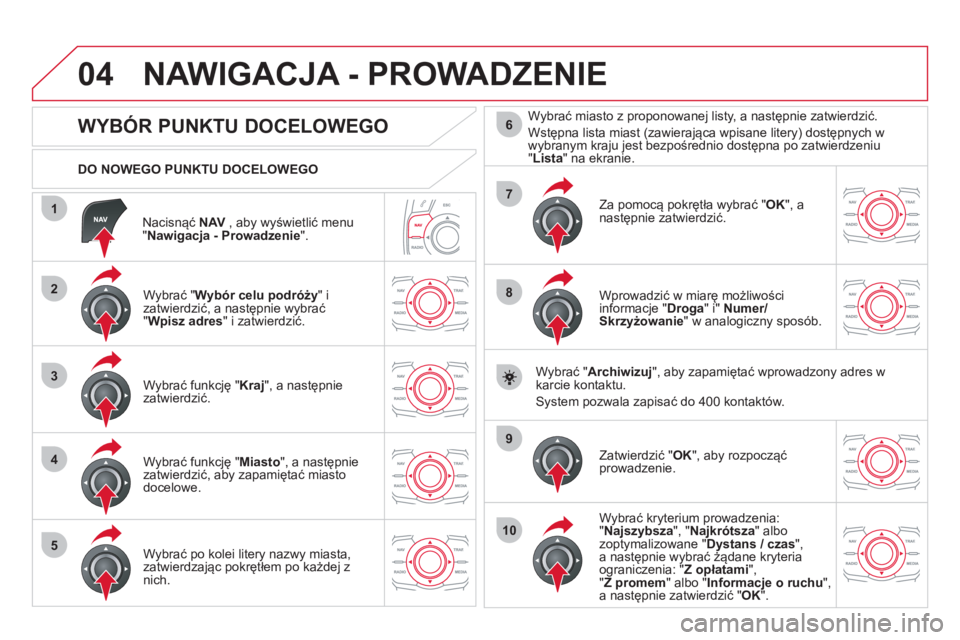
04
1
2
3
4
5
7
9
10
8
6
Nacisnąć NAV
, aby wyświetlić menu "Nawigacja - Prowadzenie".
DO NOWEGO PUNKTU DOCELOWEGO
NAWIGACJA - PROWADZENIE
WYBÓR PUNKTU DOCELOWEGO
Wybrać " Wybór celu podróży" i zatwierdzić, a następnie wybrać
"Wpisz adres
" i zatwierdzić.
W
ybrać funkcję " Kraj ", a następnie zatwierdzić.
W
ybrać funkcję " Miasto ", a następnie zatwierdzić, aby zapamiętać miastodocelowe.
W
ybrać po kolei litery nazwy miasta, zatwierdzając pokrętłem po każdej znich. W
ybrać miasto z proponowanej listy, a następnie zatwierdzić.
Wst
ępna lista miast (zawierająca wpisane litery) dostępnych w
wybranym kraju jest bezpośrednio dostępna po zatwierdzeniu"Lista"
na ekranie.
Za pomocą pokrętła w
ybrać " OK", a
następnie zatwierdzić.
Wprowadzić w miarę możliwości
in
formacje "Droga " i" Numer/Skrzyżowanie
" w analogiczny sposób.
W
ybrać " Archiwizuj", aby zapamiętać wprowadzony adres w karcie kontaktu.
System pozwala zapisać do 400 kontaktów.
Z
atwierdzić " OK
", aby rozpocząć
prowadzenie.
W
ybrać kryterium prowadzenia:"Najszybsza", " Najkrótsza
" albozoptymalizowane "Dystans / czas
", a następnie wybrać żądane kryteria
ograniczenia: "Z opłatami ", "Z promem " albo " Informacje o ruchu",a następnie zatwierdzić " OK ".
Page 255 of 348
1
2
04
1
2
3
253
WYBÓR PUNKTU DOCELOWEGO
NAWIGACJA - PROWADZENIE
WYBÓR JEDNEGO Z OSTATNICH PUNKTÓW DOCELOWYCH
Nacisn
ąć NAV
, aby wyświetlić menu "Nawigacja - Prowadzenie".
W
ybrać żądany punkt docelowyi zatwierdzić, aby rozpocząć prowadzenie.WYBÓR KONTAKTU Z KSI
ĄŻKI TELEFONICZNEJ
Wybrać "Wybór celu podróż
y" i
zatwierdzić, a następnie wybrać" Katalog
" i zatwierdzić.
W
ybrać żądany punkt docelowy spośr
Page 256 of 348
1
04
2
1
2
33
4
Wybrać "Wybór celu podróży"izatwierdzić, a następnie wybrać"
Współrzędne GPS
" i zatwierdzić.
Wprowadzić współrzędne
GPS
i
zatwierdzić " OK
", aby rozpocząć prowadzenie. Nacisn
ąć NAV
, aby wyświetlić menu "Nawigacja - Prowadzenie".
NAWIGACJA - PROWADZENIE
WYBÓR WSPÓŁRZĘDNYCH GPS WYB
Page 257 of 348
04
1
3
4
5
2
255
WYSZUKIWANIE PUNKTÓW POI
NAWIGACJA - PROWADZENIE
Punkty użyteczności publicznej (POI) sygnalizują wszystkie miejsca usług
znajdujących się w pobliżu (hotele, sklepy, lotniska...).
W
ybrać "Wybór celu podróży"izatwierdzić, a następnie wybrać " Wpiszadres
"i zatwierdzić.
Aby wybrać POI bliski aktualnegomiejsca pobytu, wybrać " POI"izatwierdzić, a następnie wybrać"W okolicy bieżącego miejsca"izatwierdzić.
Aby wybrać POI jako etap trasy, wybrać "
POI" i zatwierdzić, a następnie wybrać "
Na drodze
" i zatwierdzić.
Aby wybrać POI jako punkt docelowy,
wprowadzić najpierw kraj i miasto (patrz punkt"Wyb
Page 258 of 348
04
LISTA GŁÓWNYCH PUNKTÓW POI
NAWIGACJA - PROWADZENIE
Ikona ta pojawia się, jeżeli kilka punktów POI znajdujesię w tej samej strefie. Powiększenie tej ikony pozwala szczegółowo wyświetlić punkty POI.
*
W zależności od dostępności. Dokładna procedura aktualizacji punktów POI dostępna jest na stronie "citroen.navigation.com".
Page 259 of 348
1
2
3
04
257
NAWIGACJA - PROWADZENIE
USTAWIANIE ALARMÓW
DLA STREF NIEBEZPIECZNYCH
Nacisnąć NAV , aby wyświetlić menu "Nawigacja - Prowadzenie".
Można wówczas wybrać:
-
"Alarm wzrokowy"
- "Alarm dźwiękow
y"
-
"Alarm wyłącznie podczas nawigacji"
- "Alarm wyłącznie przy przekroczeniu
prędkości".
W
ybór opóźnienia alarmu umożliwia
określenie czasu poprzedzającego
ostrzeżenie przed radarem.
W
ybrać "OK
", aby zatwierdzić ekran. Wybrać "Opcj
e
" i zatwierdzić, a następnie
wybrać " Określ parametry stref niebez.
" i
zatwierdzić.
Funkc
je są dostępne tylko wtedy, gdy strefy niebezpieczne zostałypobrane i zainstalowane w systemie.
Szcze
gółowa procedura aktualizacji stref niebezpiecznych jest
dostępna na stronie www.citroen.com.
Page 260 of 348
04
1
4
3
1
3
22
NAWIGACJA - PROWADZENIE
DODANIE ETAPU
Nacisnąć NAV
, aby wyświetlić menu "Nawigacja - Prowadzenie
".
W
ybrać " Etapy i trasa
", a następnie
zatwierdzić.
W
ybrać " W pobliżu", aby wskazać
przejazd w pobliżu etapu albo"Dokładnie " w celu przejazdu przez etap.
Z
atwierdzić " OK
", aby rozpocząć
prowadzenie i nadać ogólną orientację
trasie prowadzenia.
W
ybrać " Dodaj etap", a następnie
zatwierdzić.
Adres etapu wprowadza się jak punktdocelowy, poprzez "Wpisz adres",kontakt z "Katalog " albo "
Ostatnie cele".
ORGANIZOWANIE ETAPÓW
Aby organizować etapy, rozpocząć
ponownie czynności 1 do 2, a
następnie wybrać" Dodaj / usuń etapy"i zatwierdzić.
W
ybrać i zatwierdzić, aby zapamiętać zmiany.
W
ybrać etap, kt
Trending: ustawienia, radio, USB, phone, tow, drzwi, wyciera